Win10电脑资源管理器内一片空白怎么解决?
分类:win10教程 2021-12-03
导读: Win10电脑资源管理器内一片空白怎么解决?--Win10电脑资源管理器内一片空白怎么办?最近有很多用户在使用win10系统的时候开启资源管理器没有任何的内容一片空白,那么我们遇到这种情况应该如何解决呐?接下来就和小编一起前去了解一下吧。 Win10电脑资源...
Win10电脑资源管理器内一片空白怎么办?最近有很多用户在使用win10系统的时候开启资源管理器没有任何的内容一片空白,那么我们遇到这种情况应该如何解决呐?接下来就和小编一起前去了解一下吧。
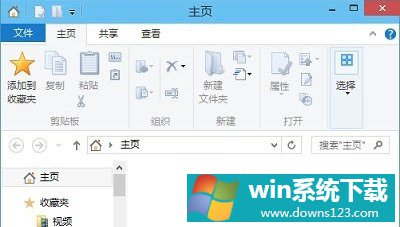
Win10电脑资源管理器内一片空白解决方法
1、按下“win+r”打开运行命令,在里面输入“regedit”指令后按下回车确认;
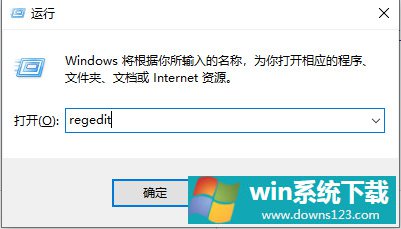
2、在注册表编辑器界面,依次展开并定位到HKEY_LOCAL_MACHINE/SOFTWARE/Microsoft/Windows/CurrentVersion/Explorer/HomeFolder/NameSpace/DelegateFolders,对着DelegateFolders单击鼠标右键,菜单中鼠标指向“新建”,次级菜单中选择“项”,将该项命名成“{031E4825-7B94-4dc3-B131-E946B44C8DD5}”;
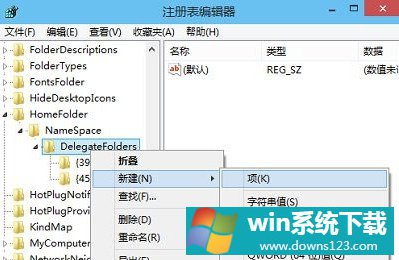
3、最后重新开启资源管理器即可发生所有的内容都回来啦。


